Средствами операционной системы Android и даже большинства фирменных оболочек смартфонов скрыть приложение на Android не получится. Чтобы спрятать значок с рабочего стола, преимущественно нужно использовать дополнительные инструменты. Мы же выбрали самые интересные из них в плане комфорта использования, а также эффективности. Часть из них просто прячут приложение, то есть при знании местоположения ярлыка, его можно открыть. Другие не только скрывают, но также требуют пароль или код для доступа.
Как скрыть приложение на Android?
Чтобы сделать скрытые значки приложения на Android, нам нужна помощь специальных программ. Единственное исключение – смартфоны Samsung. На остальных устройствах придется устанавливать посторонний сервис для скрытия иконок от глаз чужих людей. Рабочие способы описаны ниже.
Стандартным средством Samsung
У Samsung с оболочкой One UI и версией Android от 8.0+ есть необходимая функция скрытия значков уже в системе. Естественно, что лучше использовать данный способ, чем дополнительно устанавливать что-либо.
Как скрыть приложения от посторонних глаз
Как скрыть приложения с рабочего стола Samsung:
- Переходим в «Настройки».
- Идем в раздел «Дисплей», а затем выбираем «Главный экран».
- Жмем на кнопку «Скрыть приложения».
- Выделяем из списка те приложения, которые не должны отображать на рабочем столе телефона.
- Касаемся кнопки «Готово».
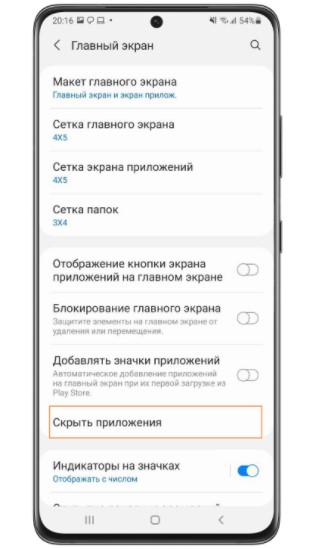
Найти скрытые приложения на Android Samsung можно точно так же само, как их и прятали. То есть в стандартных настройках нужно включить отображение приложения, а уже затем использовать его на устройстве.
Apex Launcher
С помощью сторонних лаунчеров можно спрятать приложение на Android в любом количестве. Многие из них поддерживают данную функцию, но один из самых популярных — Apex Launcher. Метод подходит для Xiaomi, Huawei, Honor и любых других устройств. Единственный нюанс – внешний вид рабочего стола изменится. Это означает, что способ может не подойти для тех, кто хочет незаметно спрятать какой-то ярлык.
Недостаток способа в том, что приложение платное. Это может стать причиной для отказа от него. Однако первые 3 дня действует бесплатная пробная версия.
Как записан у других людей? Узнаем по номеру телефона
Как сделать скрытые приложения на Android:
- Устанавливаем Apex Launcher.
- Запускаем приложение и открываем «Настройки» внутри него.
- В разделе «Настройки меню приложений» выбираем «Скрытые приложения».
- Устанавливаем флаги возле тех сервисов, которые нужно скрыть от посторонних глаз.
- Жмем по кнопке «Сохранить».
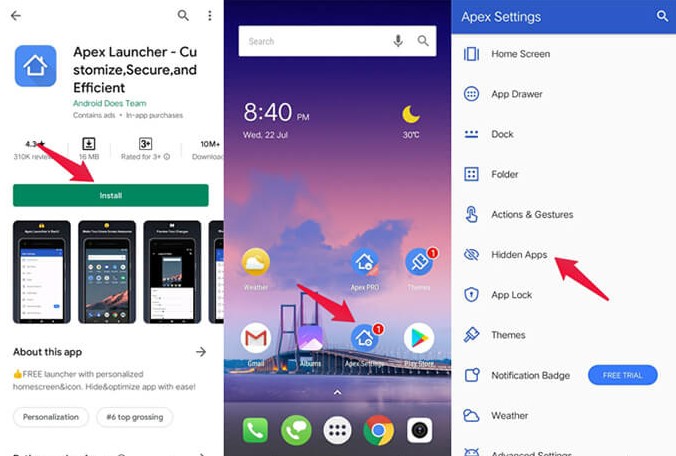
Если нужно будет посмотреть скрытые приложения на Android, вам нужно сначала через настройки включить отображение ярлыков. То есть сделать все то же самое, что и в инструкции, только снять флаги с выделенных утилит.
Как скрыть приложения в Samsung
App Hider
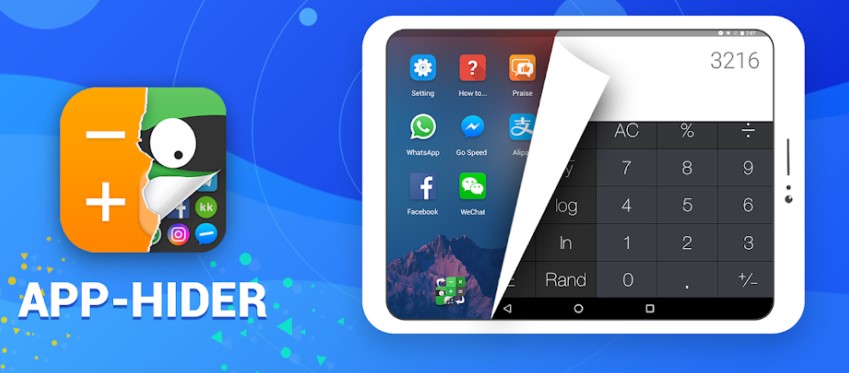
Специализированное приложение, с помощью которого ваш ВК, WhatsApp, Telegram или другой сервис с личными данными, будет спрятан от окружающих. Приложение отличается интуитивно простым интерфейсом. Также оно предлагает скрыть не только игры или приложения, но и различные файлы.
Если активировать данную опцию, фотографии, видео и подобные данные не будут отображаться в галерее, приложении камеры и т. п. Еще один вариант – поставить пароль на скрытые приложения на Android. Без специального кода доступа посмотреть их содержимое нельзя. И последняя интересная особенность – возможность замаскировать приложение под стандартный калькулятор или другое предустановленное приложение. Вряд ли кто-то сможет догадаться, что под ним скрывается.
Google Family Link
Многофункциональное приложение для редактирования и удаленного управления смартфоном. Сервис обеспечивает значительную часть контроля за Android-девайсом, поэтому активно используется в виде некоторой альтернативы родительского контроля. Через приложение можно удаленно скрыть значок приложения на Android. Для этого нужно войти в родительский аккаунт (детский профиль должен быть подключен заранее) и выбрать сервис, который нужно отключить.
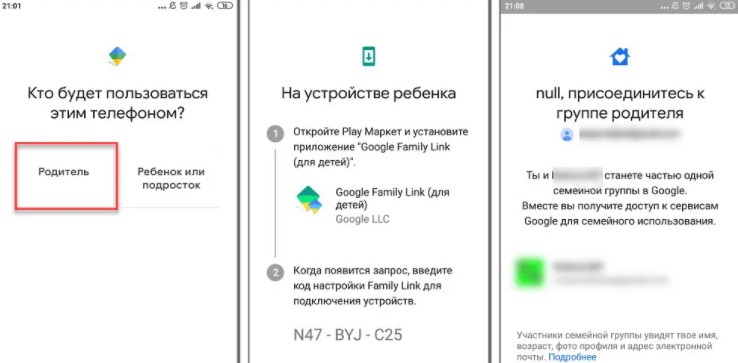
Среди других полезных функций: слежение за действиями на смартфоне, установка ограничений на покупки, слежение за местоположение. Можно даже с расстояния заблокировать телефон.
Источник: idej.net
Топ-3 способа скрыть приложения на телефонах Samsung Galaxy
Скин Samsung One UI для Android популярен среди пользователей благодаря предлагаемым параметрам настройки. Одна из них — возможность скрыть ненужные приложения с домашнего экрана и панели приложений. Вы можете скрыть приложения с помощью защищенной папки и средств запуска Android. Вот три основных способа скрыть приложения на телефонах Samsung Galaxy.


Практика может быть полезна, если вы хотите скрыть рабочие приложения дома. Вы не захотите, чтобы вас отвлекали нерелевантные уведомления, когда вы играете с малышами. Точно так же вы можете скрыть развлекательные приложения в рабочее время в офисе.
Программы для Windows, мобильные приложения, игры — ВСЁ БЕСПЛАТНО, в нашем закрытом телеграмм канале — Подписывайтесь:)
1. Используйте настройки One UI
В отличие от средства запуска Pixel, у вас есть опция по умолчанию, чтобы скрыть приложения в One UI. Вот как с его помощью скрыть приложения на телефоне Samsung Galaxy.
Шаг 1: Откройте приложение «Настройки» на телефоне Samsung.
Шаг 2: Прокрутите вниз до главного экрана.
Шаг 3: Нажмите на него и откройте Скрыть приложения из следующего меню.




Шаг 4: Вы можете найти приложение, используя меню поиска вверху, или использовать алфавитный порядок, чтобы перейти к приложению.
Шаг 5: Выбирая приложения, вы будете видеть их вверху.
Шаг 6: Нажмите Готово, и все готово.


Если эти шаги слишком сложны для вас, вы можете удерживать нажатой кнопку на главном экране и перейти в «Настройки», чтобы сразу перейти к настройкам главного экрана.
Показать приложения из единого пользовательского интерфейса
На этот раз мы воспользуемся уловкой длительного нажатия для доступа к настройкам главного экрана.
Шаг 1: Нажмите и удерживайте на главном экране и перейдите в Настройки.


Шаг 2: В меню «Скрыть приложения» нажмите значок — и удалите приложения из списка скрытых приложений.
Нажмите «Готово», и вы увидите, что приложения появляются на главном экране / в панели приложений.




2. Используйте Samsung Secure Folder.
Как следует из названия, Secure Folder на телефонах Samsung Galaxy предлагает безопасную среду для хранения конфиденциальной информации. Вы можете подробно прочитать о Secure Folder в нашем специальном посте.
Вы можете перемещать приложения со своего телефона Galaxy в защищенную папку, которая защищена системой безопасности Samsung Knox. Вот как включить и использовать Secure Folder, чтобы скрыть приложения на телефонах Galaxy.
По умолчанию Samsung скрывает защищенную папку из панели приложений. Давайте сначала включим его из меню уведомлений.
Шаг 1: Используйте жест смахивания вниз на главном экране и откройте центр уведомлений.
Шаг 2: Найдите в списке защищенную папку и включите ее.


Шаг 3: Вы найдете ярлык Secure Folder в доме.
Шаг 4: Откройте защищенную папку и нажмите значок + вверху.


Шаг 5: Вы можете загрузить приложения из Google Play Store или Galaxy App Store или выбрать приложения со своего телефона.
Шаг 6: Выберите приложения, которые вы хотите скрыть, и нажмите «Добавить» внизу.


Вы увидите добавленные приложения на главном экране защищенной папки. Вы можете снова перейти в область уведомлений и отключить защищенную папку на главном экране.
В следующий раз, когда вы захотите получить доступ к приложению, включите Защищенную папку в области уведомлений, получите доступ к ней через аутентификацию и используйте скрытые приложения.
3. Используйте сторонние программы запуска.
Если вы не являетесь поклонником One UI по умолчанию на телефоне Samsung Galaxy, вы всегда можете выбрать сторонние программы запуска, чтобы изменить внешний вид телефона.
Одной из таких пусковых установок является пусковая установка Nova, которая недавно подверглась серьезному ремонту. Вы можете установить его на свой телефон Galaxy и скрыть приложения и выполнить еще десяток настроек.
Шаг 1: Загрузите и установите лаунчер Nova по ссылке ниже.
Шаг 2: Откройте приложение и установите его как средство запуска по умолчанию на телефоне Galaxy.


Шаг 3: Перейдите к настройке Nova Launcher, долгое нажатие на главный экран.
Шаг 4: Перейдите на панель приложений> Скрыть приложения и выберите приложения, которые вы хотите скрыть, в панели приложений.




С этого момента вы не сможете видеть выбранные приложения из меню панели приложений. Вам нужно пройти по тому же пути, чтобы показать приложения на вашем телефоне Samsung Galaxy.
Скрыть ненужные приложения на телефонах Samsung Galaxy
С миллионами приложений, доступных в магазине Google Play, довольно легко заполнить ящик приложений ненужными приложениями. Используя описанные выше приемы, вы можете легко скрыть приложения, которые вам нужно использовать раз в месяц.
Программы для Windows, мобильные приложения, игры — ВСЁ БЕСПЛАТНО, в нашем закрытом телеграмм канале — Подписывайтесь:)
Источник: tonv.ru
7 способов тайно разместить приложения на своем смартфоне

Если вы не хотите, чтобы ярлыки установленных вами приложений автоматически отражались на «рабочем столе» смартфона и были доступны любому пользователю, просто спрячьте их. Для этого не нужно производить сложные манипуляции, достаточно установить специальное приложение, созданное для таких целей.

Calculator Vault
Этот инструмент помогает «маскировать» любые приложения. Чтобы спрятать нужную программу, добавьте ее в Calculator Vault, а затем удалите ярлык с «рабочего стола» смартфона. Выбранная программа будет продублирована в Calculator Vault и доступна только там. Чтобы получить доступ к ней, зайдите в скрывающее приложение, введите пароль и нажмите значок «√».
Если не ввести пароль, приложение будет работать в режиме обычного калькулятора, поэтому посторонний человек может им воспользоваться и даже не заметить какого-либо «подвоха». Помимо пароля, для входа в Calculator Vault можно использовать биометрический сенсор.
App Hider
App Hider работает по тому же принципу, что и Calculator Vault, но у него есть несколько интересных особенностей. При помощи App Hider вы можете скрывать не только приложения, но и отдельные файлы.
Это удобно в том случае, если необходимо «спрятать» конкретный альбом, а также избранные фото- или видеофайлы из основной «галереи». Еще одна особенность App Нider — способность «маскироваться» под ярлык другого приложения, что поможет спрятать личную информацию еще лучше.
Hide App
Это простая программа с несложным интерфейсом, которая также позволяет прятать внутри себя приложения и отдельные файлы. Чтобы воспользоваться Hide App, откройте программу и поставьте галочку напротив приложений, которые необходимо скрыть от посторонних глаз. После этого нужные данные будут отправлены в категорию скрытых, откуда их при необходимости можно будет также легко восстановить.
Parallel Space
Главная особенность этого «маскировочного» приложения в том, что, в отличие от аналогов, Parallel Space позволяет создавать полноценный «рабочий стол», на котором будут находиться только скрытые приложения. Единственный минус Parallel Space — отсутствие «маскировки» самого приложения, поэтому любой посторонний пользователь может понять, что в вашем смартфоне есть скрытая информация. Но, не зная пароля, он все равно не сможет попасть в Parallel Space.
Smart Hide Calculator
Это приложение, также, как и Calculator Vault, маскируется под обычный калькулятор. Но у Smart Hide Calculator есть одна интересная особенность, отличающая его от дугих подобных программ. Чтобы получить доступ к скрытым данным, придется вводить не обычный пароль, а заранее установленное арифметическое действие. Его вы выбираете самостоятельно в момент первого запуска приложения. В остальном программа работает аналогично уже описанным приложениям, «пряча» внутри себя различные приложения и файлы.
Google Family Link
Эта программа используется в качестве родительского контроля, поскольку позволяет следить за тем, что происходит на другом смартфоне. При помощи Google Family Link можно дистанционно отслеживать активность приложений на втором телефоне, а также скрывать их при необходимости. Для этого нужно скачать программу на оба смартфона и активировать аккаунт.
Также Google Family Link может создавать ограничения внутри выбранных программ. Например, вы можете запретить покупки в Google Play. Разумеется, прежде, чем устанавливать подобные приложения, нужно предупредить об этом ребенка.
Apex Launcher
Это приложение может создавать дополнительные «рабочие столы», на которых будут находится все скрытые приложения и файлы, среди которых могут быть игры, соцсети, мессенджеры, электронная почта, сообщения, список вызовов и т. д. Вы можете по собственному усмотрению менять дизайн интерфейса Apex Launcher и настраивать удобный режим и время блокировки приложения. Apex Launcher работает как с обычным паролем, так и с отпечатками пальцев.
Скрыть приложения и личные данные на своем смартфоне от посторонних глаз достаточно просто. Для этого нужно скачать любую программу из описанных выше и перенести в нее выбранные фалы.
Источник: samsung-galaxy.mobi